win10怎么修改默认字体 win10修改电脑默认字体的方法
更新时间:2023-02-15 15:38:59作者:jiang
很多人在安装win10正式版系统之后, 发现默认的字体并不喜欢,所以就想要更换上自己喜欢的字体,但是有部分小伙伴并不知道怎么修改默认字体,我们可以通过注册表来进行修改,本文将给大家讲解一下win10怎么修改默认字体给大家学习。
具体方法如下:
1、按快捷键Win + R,打开运行,输入regedit,打开注册表编辑器。定位到这个路径:计算机HKEY_LOCAL_MACHINESOFTWAREMicrosoftWindows NTCurrentVersionFonts。
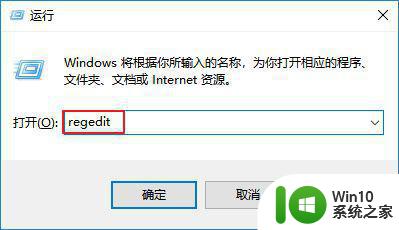
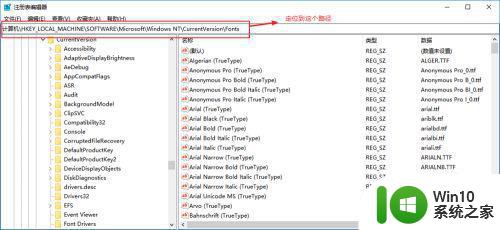
2、找到右边的Microsoft YaHei & Microsoft YaHei UI (TrueType),这是系统默认的字体。只需要把默认的字体名修改成你自己需要的字体名就可以,将把后面的msyh.ttc改为你想要的字体(字体名称右击你要更换的字体,属性,复制上面的名称)。
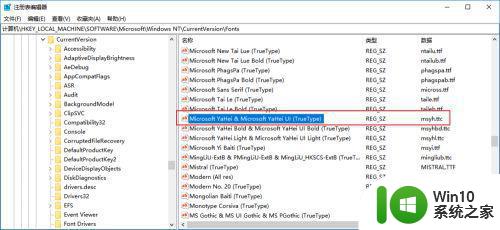
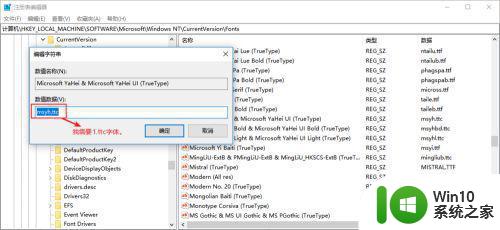
3、再找到Microsoft YaHei Bold & Microsoft YaHei UI Bold(TrueType),把后面的msyhbd.ttc也改为你想要的字体,之后退出重启就OK了。

以上给大家讲解的便是win10修改电脑默认字体的方法的详细内容,有这个需要的用户们可以按照上面的方法来进行修改,相信可以帮助到大家。
win10怎么修改默认字体 win10修改电脑默认字体的方法相关教程
- w10默认系统字体如何还原 W10默认系统字体修改如何还原
- win10修改默认工作组名字的方法 win10怎么改默认工作组名
- win10修改默认安装位置的方法 win10修改默认安装位置怎么改
- win10如何更改显示字体 win10默认字形如何更改为中文
- win10怎么修改pdf默认打开方式 win10pdf默认打开方式的修改方法
- win10如何更改系统默认字体为楷体 win10字体设置教程:如何将字体全改为楷体
- win10我的文档默认位置怎么修改 win10更改默认我的文档方法
- win10系统怎么更改默认用户名 win10电脑默认用户名如何修改
- win10系统怎么修改默认应用 win10修改默认应用程序的步骤
- win10怎样修改默认网关 win10修改默认网关的步骤
- win10怎么改显示语言简体 win10默认语言繁体改成简体方法
- win10系统怎么更改默认输入法 win10如何修改默认输入法
- 蜘蛛侠:暗影之网win10无法运行解决方法 蜘蛛侠暗影之网win10闪退解决方法
- win10玩只狼:影逝二度游戏卡顿什么原因 win10玩只狼:影逝二度游戏卡顿的处理方法 win10只狼影逝二度游戏卡顿解决方法
- 《极品飞车13:变速》win10无法启动解决方法 极品飞车13变速win10闪退解决方法
- win10桌面图标设置没有权限访问如何处理 Win10桌面图标权限访问被拒绝怎么办
win10系统教程推荐
- 1 蜘蛛侠:暗影之网win10无法运行解决方法 蜘蛛侠暗影之网win10闪退解决方法
- 2 win10桌面图标设置没有权限访问如何处理 Win10桌面图标权限访问被拒绝怎么办
- 3 win10关闭个人信息收集的最佳方法 如何在win10中关闭个人信息收集
- 4 英雄联盟win10无法初始化图像设备怎么办 英雄联盟win10启动黑屏怎么解决
- 5 win10需要来自system权限才能删除解决方法 Win10删除文件需要管理员权限解决方法
- 6 win10电脑查看激活密码的快捷方法 win10电脑激活密码查看方法
- 7 win10平板模式怎么切换电脑模式快捷键 win10平板模式如何切换至电脑模式
- 8 win10 usb无法识别鼠标无法操作如何修复 Win10 USB接口无法识别鼠标怎么办
- 9 笔记本电脑win10更新后开机黑屏很久才有画面如何修复 win10更新后笔记本电脑开机黑屏怎么办
- 10 电脑w10设备管理器里没有蓝牙怎么办 电脑w10蓝牙设备管理器找不到
win10系统推荐
- 1 萝卜家园ghost win10 32位安装稳定版下载v2023.12
- 2 电脑公司ghost win10 64位专业免激活版v2023.12
- 3 番茄家园ghost win10 32位旗舰破解版v2023.12
- 4 索尼笔记本ghost win10 64位原版正式版v2023.12
- 5 系统之家ghost win10 64位u盘家庭版v2023.12
- 6 电脑公司ghost win10 64位官方破解版v2023.12
- 7 系统之家windows10 64位原版安装版v2023.12
- 8 深度技术ghost win10 64位极速稳定版v2023.12
- 9 雨林木风ghost win10 64位专业旗舰版v2023.12
- 10 电脑公司ghost win10 32位正式装机版v2023.12